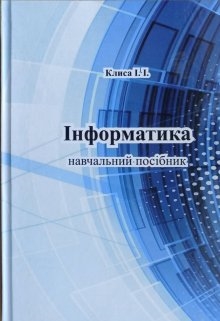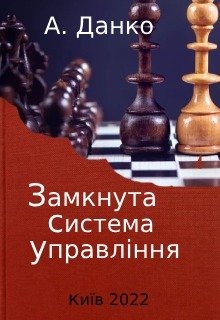Читати книгу - "інформатика, Іванна Клиса"
Шрифт:
Інтервал:
Добавити в закладку:
Права частина містить зміст тієї папки, котру ми виділяємо у лівій частині [2].
Під час завантаження операційної системи на екрані з’являється заставка Windows, а потім місце для пароля, якщо в ньому немає потреби, то курсор миші встановлюємо на команду «відмінити» і натискаємо лівою клавішею. Екран складається з робочого столу та панелі задач, що знаходиться внизу. Папки і документи згорнуті у вигляді піктограм. Клацання лівою кнопкою миші на об’єкті робочого стола робить цей об’єкт поточним. Подвійне клацання лівою кнопкою миші на значку:
Папки – розкриває відповідне їй вікно. Документа – запускає на виконання прикладну програму, яка створила його. Прикладної програми – запускає її на виконання.Кожен ярлик має своє контекстне меню. Клацання правою кнопкою на об’єкті виводить його контекстне меню на екран. Обравши пункт «властивості» в контекстному меню об’єкта користувач може переглянути і змінити характеристики об’єкта. «Мій комп’ютер» дає доступ до всіх дисків та інших пристроїв комп’ютера. В «кошику» видаляємо непотрібні файли, поки дані файли знаходяться в корзині їх можна ще відновити, але очистивши папку «кошик» з допомогою її контекстного меню цей процес відновлення стане незворотнім. Папка «мережеве оточення» використовується для доступів до ресурсів локальної мережі. «Портфель» узгоджує інформацію якою обмінюються комп’ютери [1, 8].
Для того щоб змінити вигляд робочого столу встановіть курсор в будь-якому місці робочого столу, клацніть правою частиною миші і скористайтесь контекстним меню робочого столу. З його допомогою можна поставити на робочий стіл ярлик із буфера обміну, створити папку, змінити оформлення робочого столу.
Інформація про об’єкти з якими працює користувач зберігається в папці «Мій комп’ютер».
Двічі клацнувши на ній Виведемо на екран вікно. Структура всіх вікон стандартна. Верхній рядок – рядок заголовка. Захопивши мишею рядок за заголовок, його можна перемістити в будь-яке місце екрана. Клацання на значку об’єкта відкриває системне меню, яке мишею дозволяє переміщати вікно, змінювати його розміри, закрити.
– зменшує (збільшує) вікно
– закриває вікно
– згортає вікно
Другий рядок вікна – це меню. Щоб відмовитися від роботи в меню потрібно клацнути в будь-якому місці екрану. Звичайним елементом вікна є панель інструментів. У більшості вікон користувач може настроювати панель інструментів на свій смак. Більшість програм дозволяють мати кілька різних панелей інструментів. Внизу вікна знаходиться панель стану. Тут зберігається інформація про поточний стан документа або програми, підказка про значення поточного пункту меню, різні індикатори. Для читання дискети потрібно двічі клацнути на папці «Мій комп’ютер» диск 3, 5 (А:). Для читання диска потрібно двічі клацнути на папці «Мій комп’ютер» (G:). Діалогове вікно на вкладці «Загальне» виводить кругову діаграму. Вкладка «Сервіс» повідомляє про час останньої перевірки диска, архівації даних і дефрагментації даних. Процес встановлення програми називається інсталяцією.
Носії інформації. Інформація і повідомлення. Інформаційна система. Основні пристрої комп'ютера. Апаратна частина комп'ютера та його програмне забезпечення. Пам'ять комп'ютера. Центральний процесор. Програма „Провідник".
1.3. Сервісне програмне забезпечення
1.3.1. Настроювання параметрів безпеки браузера. Настроювання та використання брандмауера
Браузер Opera складається з:
панелі «меню» картотеки кнопкок навігації («Назад», «Вперед», «Оновити / Зупинити», «Початкова сторінка») адресного і пошукового рядків області переглядуНа панелі меню для мac доступні наступні елементи:
Menu
(меню)
Доступні дії
1
2
Орега
Перегляд інформації про версію браузера Ореrа. доступ до налаштувань, вхід в обліковий запис Ореrа, видалення особистих даних, імпорт даних переглядів, завантаження фонового малюнка і розширень, вихід з браузера.
Filе (файл)
Упраміння вкладками і вікнами, відкриття файлів і розташувань, збереження сторінок на локальному диску або друк.
Еdit
(Виправлення)
Робота з текстом (копіювання, вставка, виділення), пошук тексту на сторінках, перевірка орфографії.
View
(вид)
Масштабування, відображення або приховання панелі закладок або бічної панеді розширень, перегляд в повноекранному режимі, доступ до елементів початкової сторінки (Експрес-панель і новини), перегляд завантажень, управлінню розширеннями і темами, доступ до менеджера паролів і перемикання інструментів розробника.
Увага!
Сайт зберігає кукі вашого браузера. Ви зможете в будь-який момент зробити закладку та продовжити читання книги «інформатика, Іванна Клиса», після закриття браузера.